次のチュートリアルでは、FirestickにGoogle Chromeをインストールする方法を 以下のガイドは、fire tv、firestick4k&Fire TV Cubeでも動作します。
Amazon App Storeでは、Fire TVデバイス用のアプリ(およびいくつかのカジュアルゲーム)のかなりの選択を提供しています。 しかし、それが欠けていることの一つは、webブラウザの様々です。 Puffin BrowserはFirestickの所有者の間で最も使用されているwebブラウザですが、本格的なAndroidブラウザと比較して多くの機能が欠けています。
あなたはすべてのこの時間のための岩の下に住んでいなかった場合を除き、あなたはおそらくGoogle Chromeについて知っています。 2019年12月の時点で、公式にサポートされているプラットフォーム全体で、世界のブラウザ市場シェアは驚異的な63%です。 これは、Android、iOS、Windows、Linux、およびmacOSを含むオペレーティングシステムの広い範囲で利用可能です。
ChromeのAndroidバージョンは、そのPCの対応から多くの機能をカバーしています。 それは驚くほど高速で、数秒でwebコンテンツをロードします。 悪いインターネット接続に苦しむ人のために、内蔵のデータセーバー機能は、品質の顕著な損失なしにwebページ上のテキストやメディアファイルを圧縮します。 これにより、webページの読み込み時間が大幅に短縮され、データ使用量が最大60%削減されます。
Chromeでは、すべての種類のファイル(画像、ビデオ、ドキュメント、ソフトウェアなど)をダウンロードすることもできます。)ワンクリックで。 統合されたダウンロードマネージャーは高速で、ダウンロードしたすべてのファイルを整理して並べ替えます。
Google Chromeは、同様にユーザーのプライバシーに焦点を当てています。 シークレットタブを閉じた後、Chromeはシークレットセッション中に生成された閲覧履歴、cookie、キャッシュを削除してプライバシーを保護します。 “追跡しない”機能は、ウェブサイトがあなたのデータを収集し、あなたの閲覧活動に基づいて広告を表示することを制限します。
ブラウザのホームページには、あなたの興味に基づいてニュースフィードが表示されます。 また、頻繁に訪問するwebサイトへのいくつかのショートカットを一覧表示します。 Chromeは、閲覧中に画面のあまりを妨害しないクリーンなユーザーインターフェイスを持っています。 Googleが検索エンジンの最初の選択肢ではない場合は、それを変更するオプションがあります。
今、あなたはAmazon FirestickのためのChromeをインストールすることに興味があるかもしれません。 ただし、Android TVもFire TVデバイスでも利用できません。 それでも、サイドロードされているこの問題の回避策があります。
このガイドでは、究極のwebブラウジング体験を楽しむことができるように、Firestick上のGoogle Chromeのインストールプロセスを説明します。
チェック–Firestickミラーリング:Android/iPhone/MacをFirestickにキャストする方法
目次
Google Chromeの機能
我々は、インストールプロセスに到達する前に、のは、Google Chromeのエキサイティングな機能のいくつかを簡単に見てみましょう。
- Blinkブラウザエンジンは、スムーズで一貫したwebブラウジングを提供します。
- Chromeは安全なブラウザであり、アカウントの資格情報を安全に保つために強力な暗号化プロトコルを使用しています。
- Firestickの他のブラウザとは異なり、Chromeでは実際には異なるwebサイトからファイルをダウンロードできます。
- 目立たないポップアップ広告やwebページをブロックします。
- Chromeは、外国のwebページをあなたの言語に自動翻訳するGoogle translatorを統合しています。
- シークレットモードはあなたの活動を記録せず、セッションを終了するとすべてを削除します。
- FirestickでGoogle Chromeを使用すると、webブラウジングがはるかに簡単になります。 一つは、簡単にシークレットモードを使用して、様々なソースを閲覧することができ、したがって、ハッカーから安全にあなたを保つことができます。
FireStickにGoogle Chromeをインストールする方法
デバイスでオンラインコンテンツをストリーミングすると、IPアドレスや場所などの個人情報がサードパーティのトラッ 現在でも、あなたのIPは誰にでも表示されます。 また、著作権で保護されたコンテンツを無料でストリーミングするために、メディア企業から訴えられる危険性もあります。 私は強くあなたの身元を隠すために良いVPNを使用することをお勧めします。
VPNを使用すると、インターネット接続を暗号化して、個人情報を盗むことから詮索好きな目を取り除き、プライベートな活動を監視することができます。
私は個人的に私のすべてのストリーミングデバイスでIPVanish VPNを使用しています。 IPVanish VPNでの私の経験は、高速なVPNサーバーと、データをweb上で安全に保つための信頼できる暗号化方法のために素晴らしいものでした。 IPVanishはまた、30日間の返金保証を提供しているので、サービスが気に入らない場合は払い戻しを求めることができます。 私たちは読者のための特別オファーを持っています。 IPVanish VPNで46%オフを取得するにはここをクリックしてください。
なぜVPNを使用する必要がありますか? -ここでは、固体の理由があります
ここでは、fire tvのchromeブラウザのステップバイステップインストールガイドが表示されます。 また、このプロセスを容易にするためのビデオチュートリアルも共有しています。 より多くの時間を無駄にせずにそれをチェックしてみましょう。
Google ChromeはFirestickの公式webブラウザではないので、あなたのデバイス上でこの素晴らしいブラウザを取得したい場合は、それのためにいくつかのサードパーティ
FirestickにGoogle Chromeをインストールするには、ダウンローダアプリを介してAPKファイルをサイドロードする必要があります。 以下のステップバイステップの指示に慎重に従ってください。<6689><1782><2646>まず、Fire TVのホーム画面から設定メニューに進みます。
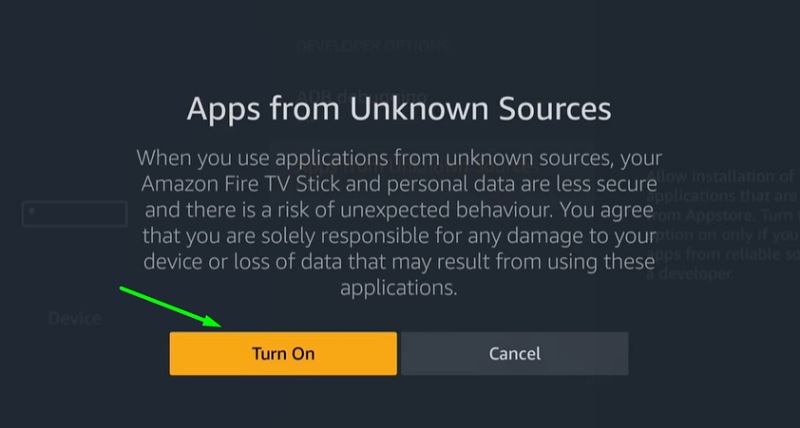
- Firestick remoteのホームボタンを押して、Fire TVのホーム画面に戻ります。
- 左上隅のタブのグループの横にある拡大レンズアイコンを選択します。
- 次に、Google Chrome APKファイルをダウンロードするために使用するダウンローダアプリを検索します。
- 検索候補からダウンローダーを選択し、次のページのアプリ&ゲームの下のアプリアイコンをクリックします
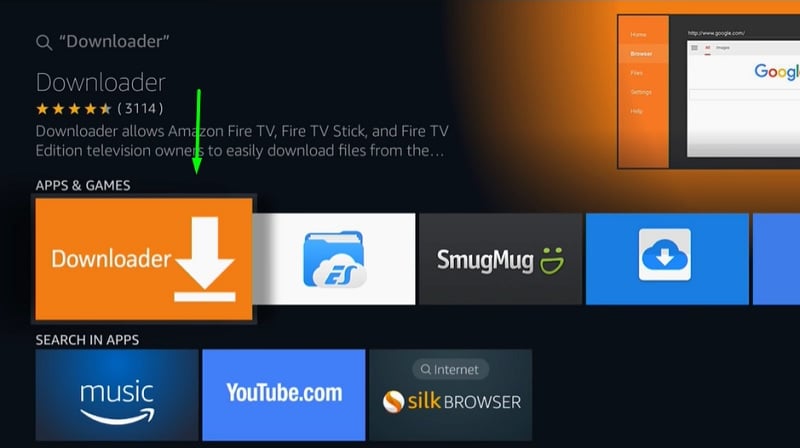
- 取得をクリックし、ダウンローダアプリがFirestickにインストールされるのを待ちます。
- その後、[開く]をクリックしてDownloaderを起動します。
- “許可”をクリックして、アプリを初めて起動するときにストレージ権限を付与します。
- OKボタンをクリックして、アプリのバージョン変更履歴を閉じます。
- ダウンローダのホームページでURLバーを選択し、このリンクを入力します: https://bit.ly/2tVph6S
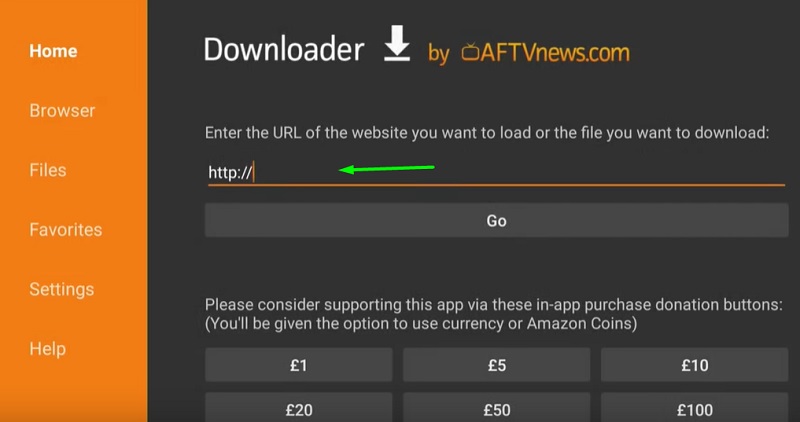
- [移動]をクリックします。 Firestick用chrome apkはすぐにダウンロードを開始する必要があります。
- ダウンロードが完了すると、インストーラウィンドウが自動的に開きます。 ウィンドウの右下隅にある[次へ]をクリックし、[インストール]をクリックします。
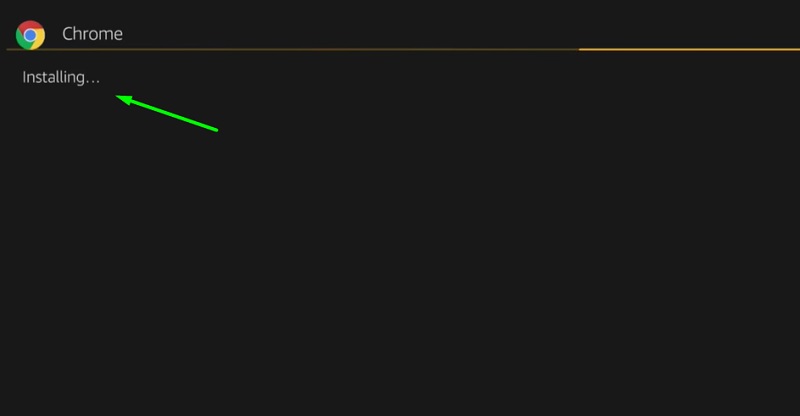
- 正常にインストールされたら、[完了]をクリックしてダウンローダアプリに戻ります。
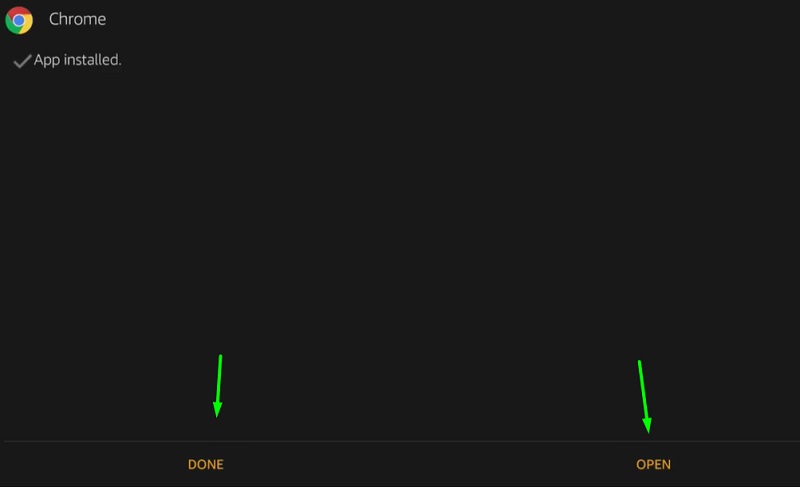
- APKファイルはもう必要ないので、削除を2回クリックして削除します。 これにより、一部のデバイスストレージが解放されます。
- Fire TVのホーム画面のアプリ&チャンネルセクションから、通常のアプリのようにGoogle Chromeを起動できます。
- &をクリックして続行し、サーフィンを開始します。
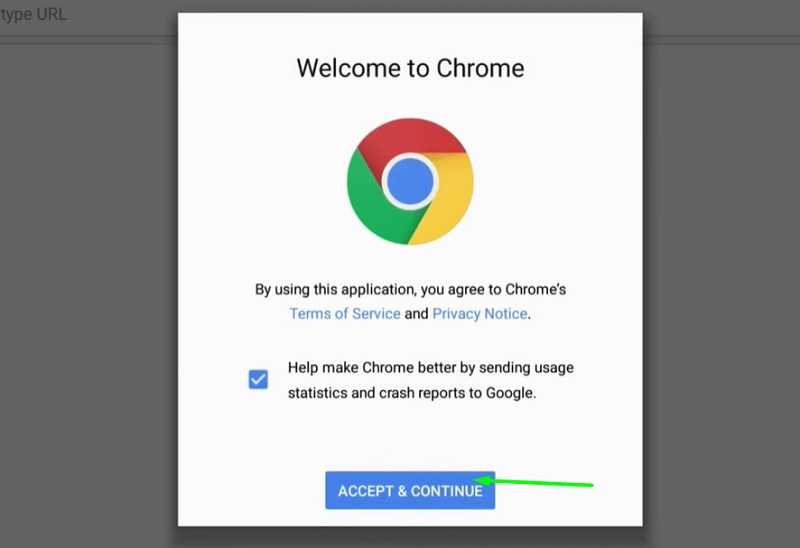
FirestickでGoogle Chromeのマウストグルを使用
Google Chromeはタッチインターフェイスを備えたデバイス用に設計されています。 したがって、Firestick remoteで適切に使用することはできません。 この問題を解決するには、FirestickでMouse Toggleアプリを使用できます。 画面上のカーソルオーバーレイをシミュレートし、リモート入力と互換性のないアプリのさまざまな要素と対話することができます。
バックグラウンドでマウストグルを実行すると、Chromeを起動し、Firestickリモートの再生/一時停止ボタンをダブル押すと、マウスカーソルを切り替えることができます。 Firestickのmouse toggleの使用方法と設定方法について説明します。
IPVanish VPNは、業界で最も安全で最速のVPNの1つです。 IPVanish VPNのサービスを享受していない場合は、30日間の返金保証があるため、払い戻しを求めることができます。
ここをクリックしてIPVanish VPNを46%節約できます
関連–FirestickにMozilla Firefoxをインストールする方法は?
FirestickでGoogle Chrome APKをダウンロードする方法(ビデオガイド)
最後の言葉
このガイドでは、FirestickにGoogle Chromeをインストールするために必要な手順について説明します。 Firestick remoteとの非互換性にもかかわらず、Fire TVで利用可能な他のwebブラウザよりもはるかに優れたブラウジング体験を提供します。 このガイドは、Fire TV Cube、Firestick4K、Amazon Fire TV Editionスマートテレビなど、他のFire TVデバイスでも動作することが保証されています。